September 10
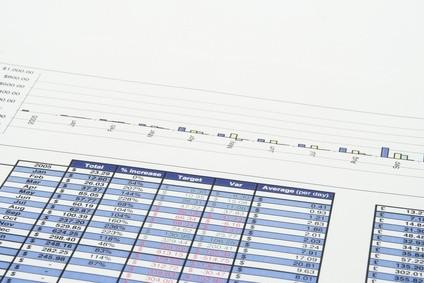
Un formato di foglio di calcolo è progettato per la gestione di gruppi di numeri, calcolare i totali e le altre funzioni matematiche. A volte si desidera nascondere i dati dettagliati e solo subtotali presenti o sintesi. Fogli di calcolo includono utility per designare una serie di colonne e nascondere il gruppo. Le colonne non sono visibili ma rimangono nel foglio di calcolo. Le colonne nascoste possono essere ripristinati quando si vuole guardare l'intero foglio, ancora una volta.
1 Evidenziare il gruppo di colonne che si desidera nascondere facendo clic sul pulsante sinistro del mouse sopra l'intestazione della prima colonna da nascondere e quindi spostare il puntatore del mouse verso destra, pur continuando a tenere premuto il pulsante sinistro del mouse fino a quando tutte le colonne desiderate sono evidenziate . Rilasciare il tasto del mouse.
2 Fare clic sulla scheda "Dati" e quindi selezionare l'opzione "Gruppo" nella sezione Outline. Apparirà una barra di sopra delle intestazioni delle colonne raggruppate per indicare il raggruppamento.
3 Fare clic sul segno meno sul lato destro della barra indicatore al di sopra delle colonne raggruppate o selezionare l'opzione "Nascondi dettagli" nella sezione Outline. Il gruppo di colonne sarà nascosto. Visualizzare un gruppo di colonne nascosto facendo clic sul simbolo più al di sopra della prima colonna visibile dopo che il gruppo nascosto.
4 Salvare il file foglio di calcolo per salvare la denominazione del gruppo che hai creato.
5 Evidenziare il gruppo di colonne che si desidera nascondere facendo clic sul pulsante sinistro del mouse sopra l'intestazione della prima colonna da nascondere e quindi spostare il puntatore del mouse verso destra, pur continuando a tenere premuto il pulsante sinistro del mouse fino a quando tutte le colonne desiderate sono evidenziate . Rilasciare il tasto del mouse.
6 Fare clic sulla scheda "Dati", selezionare l'opzione "Raggruppa e struttura" opzione e quindi selezionare l'opzione "Gruppo". Apparirà una barra di sopra delle intestazioni delle colonne raggruppate per indicare il raggruppamento.
7 Fare clic sul segno meno sul lato sinistro della barra indicatore al di sopra delle colonne raggruppate o fare clic sulla scheda "Dati", fare clic su "Raggruppa e struttura" e cliccare l'opzione "Nascondi dettagli". Il gruppo di colonne sarà nascosto. Visualizzare un gruppo di colonne nascosto facendo clic sul simbolo più che appare sopra il confine tra i restanti colonne visibili.
8 Salvare il file foglio di calcolo per salvare la denominazione del gruppo che hai creato.
9 Evidenziare il gruppo di colonne che si desidera nascondere facendo clic sul pulsante sinistro del mouse sopra l'intestazione della prima colonna da nascondere e quindi spostare il puntatore del mouse verso destra, pur continuando a tenere premuto il pulsante sinistro del mouse fino a quando tutte le colonne desiderate sono evidenziate . Rilasciare il tasto del mouse.
10 Pulsante destro del mouse sopra le colonne evidenziate e selezionare l'opzione "Nascondi colonne". Il gruppo di colonne sarà nascosto. Frecce sinistra e destra appaiono appena sopra il confine tra le rimanenti colonne visibili. Visualizzare un gruppo di colonne nascosto facendo clic la freccia destra o sinistra.
11 Salvare il file foglio di calcolo per salvare la denominazione del gruppo che hai creato.
